Графична парола на Windows 10

- 2232
- 520
- Kerry Zieme
Мнозина подписват графична парола на Android, но не всички знаят, че в Windows 10 можете също да поставите графична парола и това може да стане на компютър или лаптоп, а не само на таблет или устройство с сензорен екран (въпреки че, На първо място, функцията ще бъде удобна, че е за такива устройства).
В тези инструкции за начинаещи - подробно как да конфигурирате графичната парола в Windows 10, как изглежда използването му и какво ще се случи, ако сте забравили графичната парола. См. Също така: Как да премахнете заявката за парола на входа на Windows 10.
Инсталиране на графична парола
За да инсталирате графичната парола в Windows 10, трябва да извършите следните прости стъпки.
- Отидете на параметрите (това може да стане чрез натискане на клавишите Win+I или чрез старта - иконата на предавката) - акаунти и отворете секцията „Параметри на входа“.
- В секцията "Графична парола" щракнете върху бутона "Добавяне".

- В следващия прозорец ще бъдете помолени да въведете текущата текстова парола на вашия потребител.
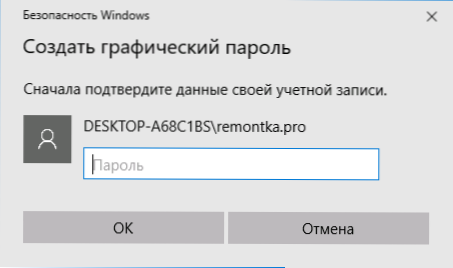
- В следващия прозорец щракнете върху „Избор на снимката“ и посочете всяка снимка на вашия компютър (въпреки факта, че информационният прозорец ще каже, че това е метод за сензорни екрани, мишката също е възможна). След избор можете да преместите снимката (така че желаната част да е видима) и щракнете върху „Използвайте тази снимка).
- Следващият етап е да нарисувате на снимката мишка или с помощта на сензорен екран от три обекта - кръг, прави линии или точки: местоположението на фигурите, процедурата за тяхното следващо и посоката на рисуване ще бъде предприета под внимание. Например, можете първо да обиколите някакъв обект, след това да подчертаете и да поставите точка някъде (но не е необходимо да използвате различни фигури).
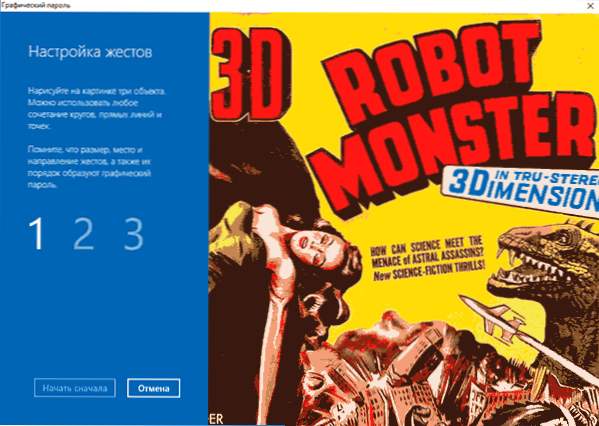
- След първоначалния вход на графичната парола ще трябва да я потвърдите и след това - натиснете бутона "Готово".
На следващия вход към Windows 10 той ще бъде поискан от графичната парола по подразбиране, която трябва да бъде въведена по същия начин, по който е въведена при конфигуриране.
Ако по някаква причина не можете да въведете графичната парола, натиснете параметрите за въвеждане, тогава върху иконата на ключа и използвайте обичайната текстова парола (и ако тя е забравена и е - вижте. Как да нулирате парола на Windows 10).
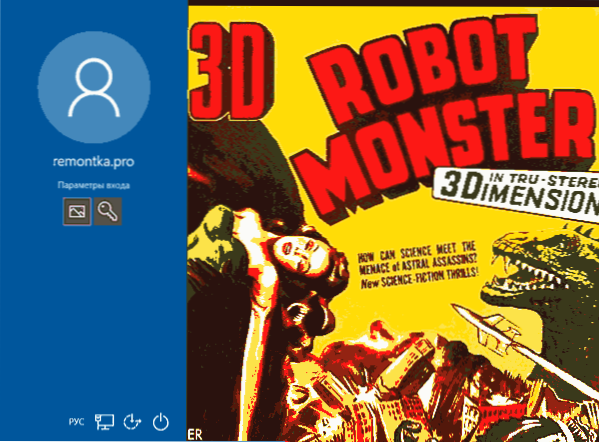
Забележка: Ако картината, използвана за графичната парола на Windows 10, ще бъде премахната от първоначалното място, всичко ще продължи да работи - когато се конфигурира, тя се копира в системни места.
Може да е полезно и: Как да инсталирате потребителската парола на Windows 10.
- « Как да скриете Wi-Fi мрежа и да се свържете със скрита мрежа
- Критичният процес умря грешка в Windows 10 »

